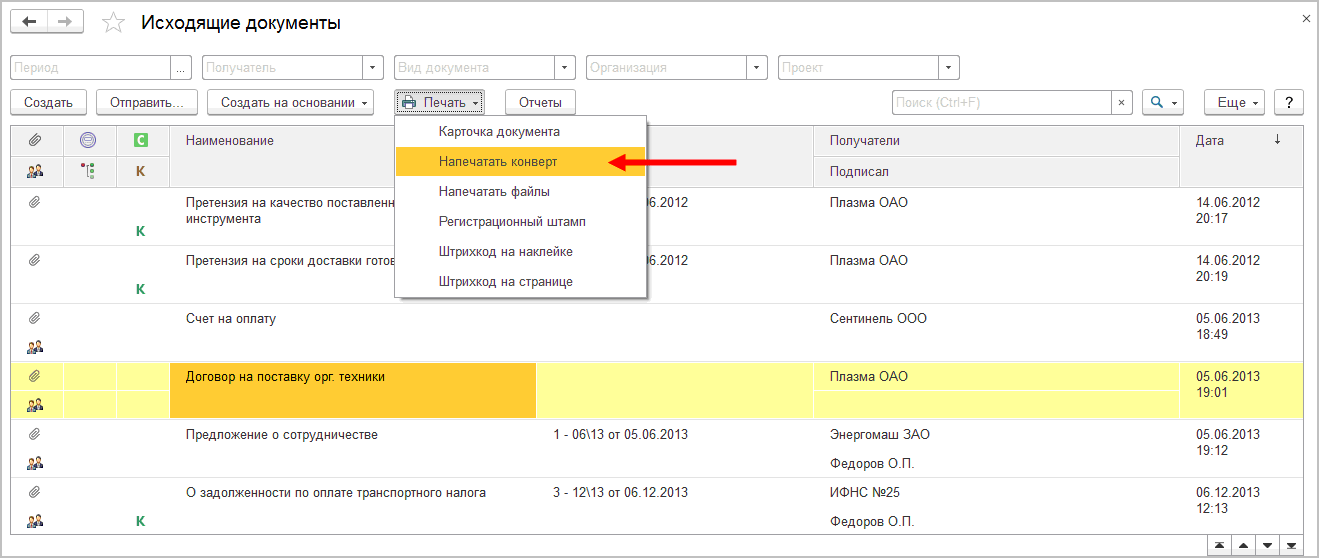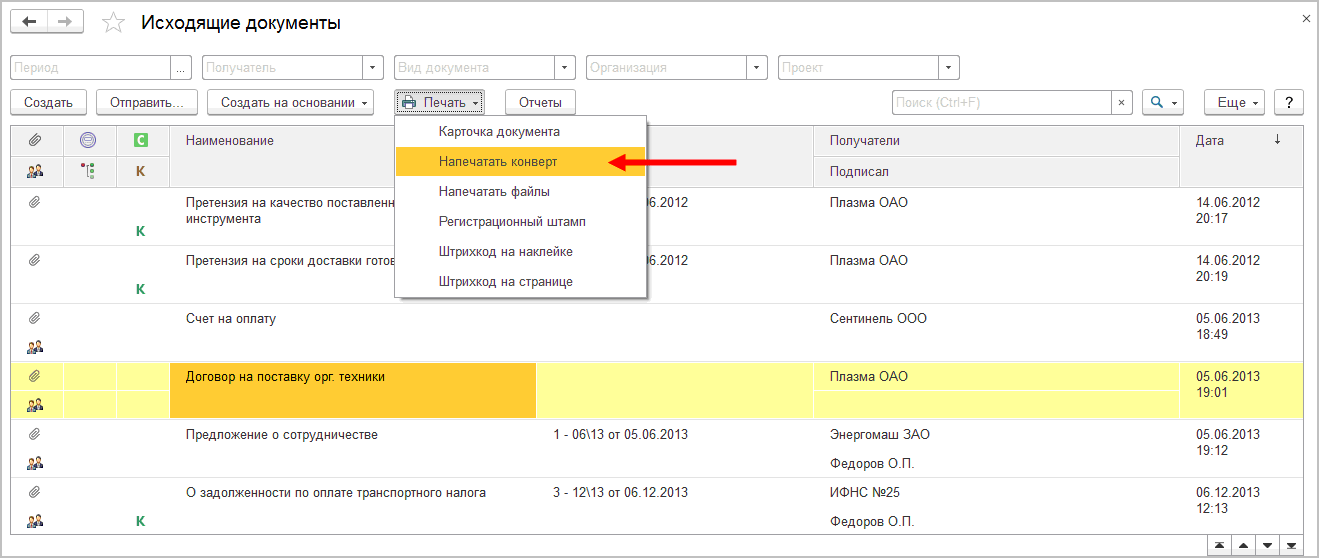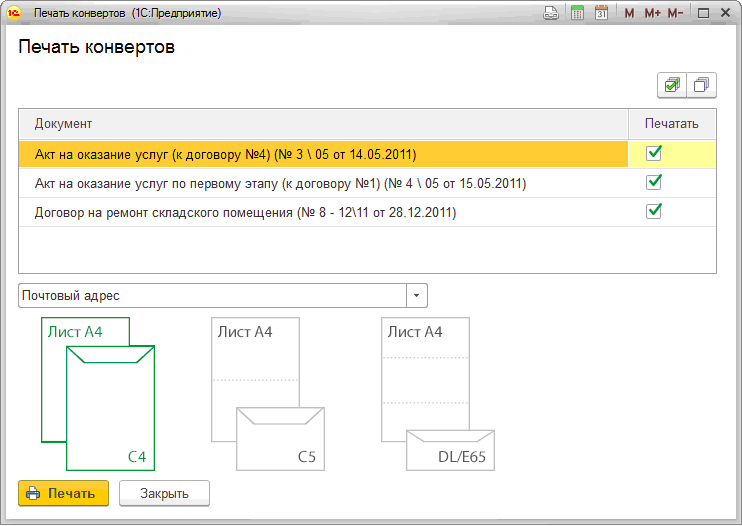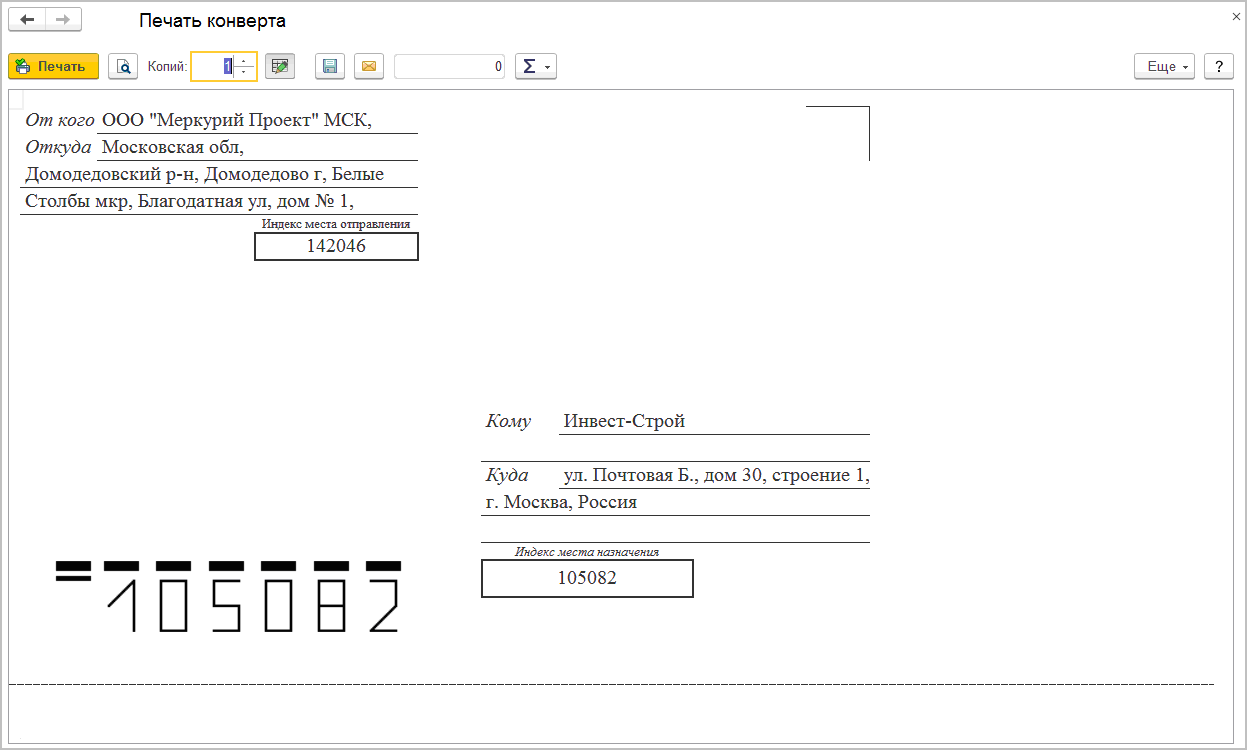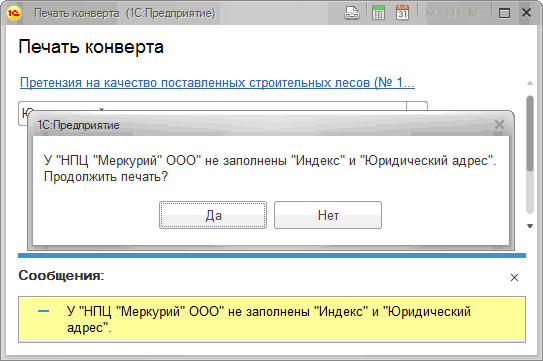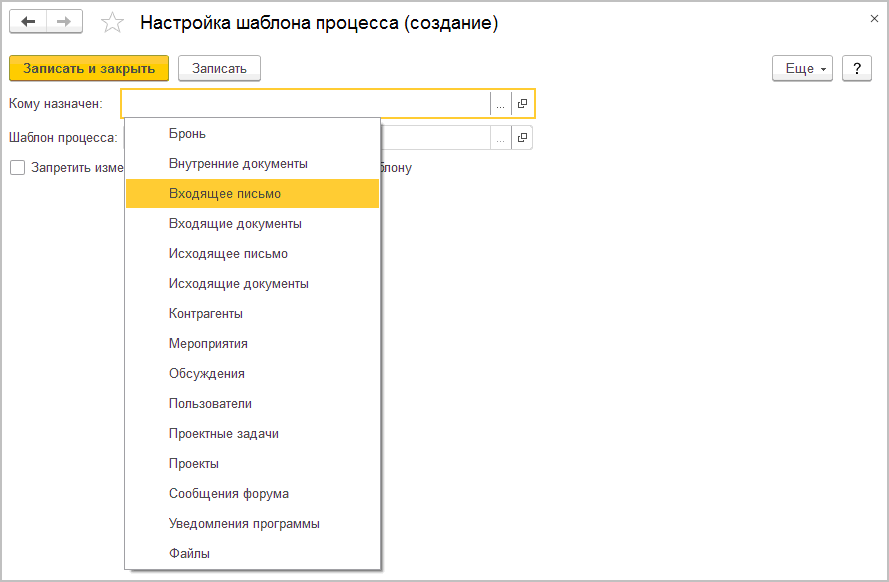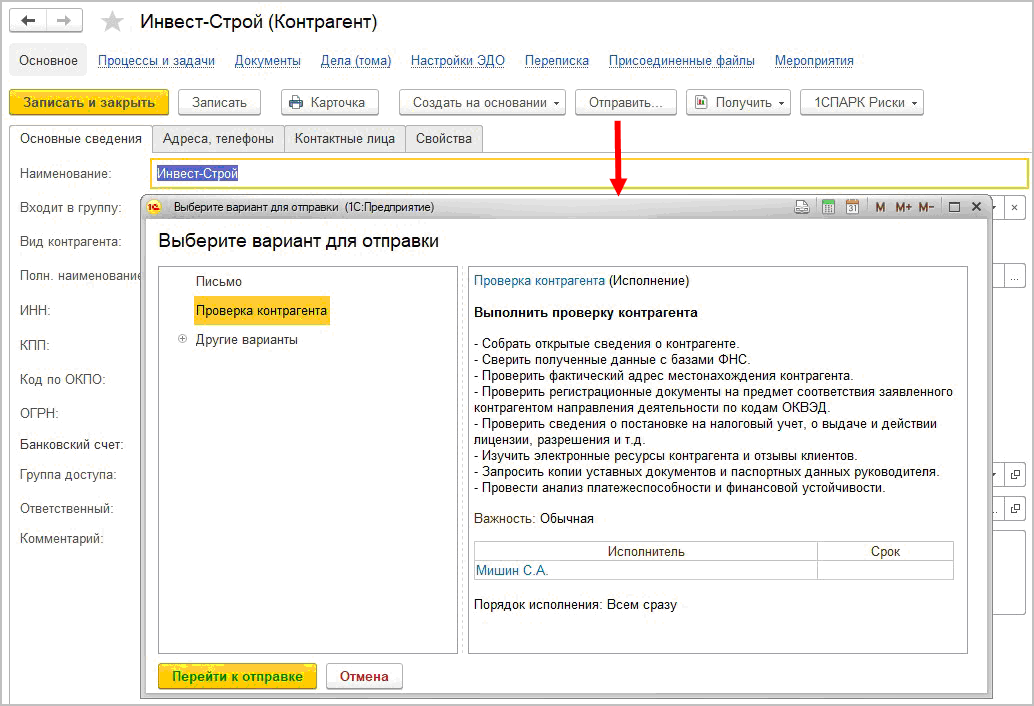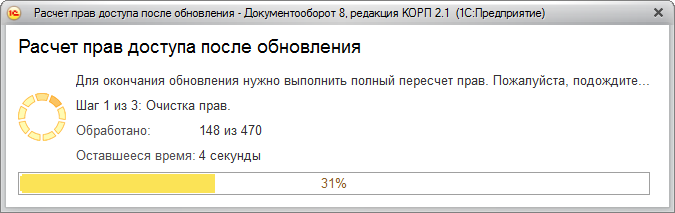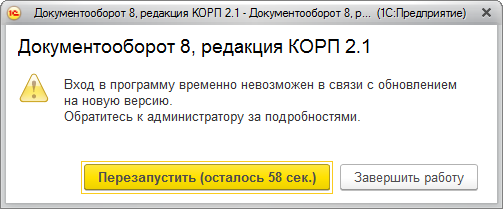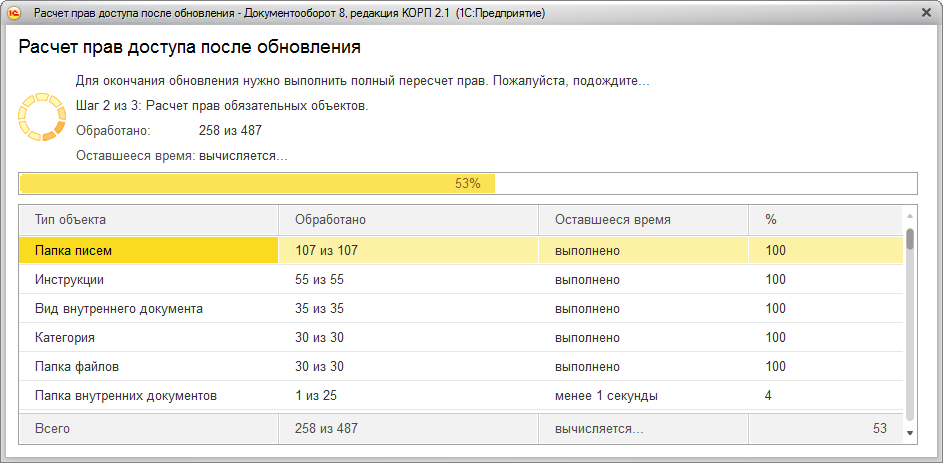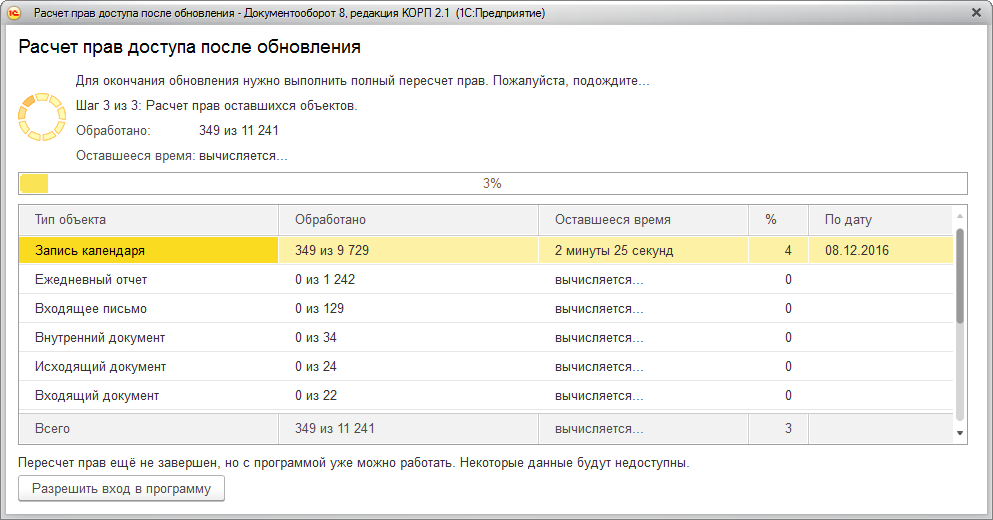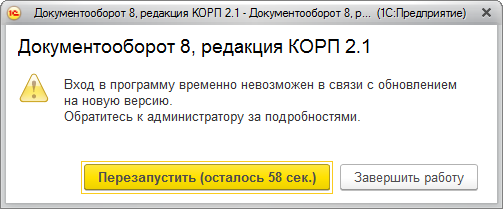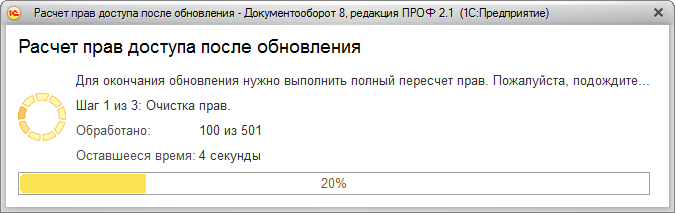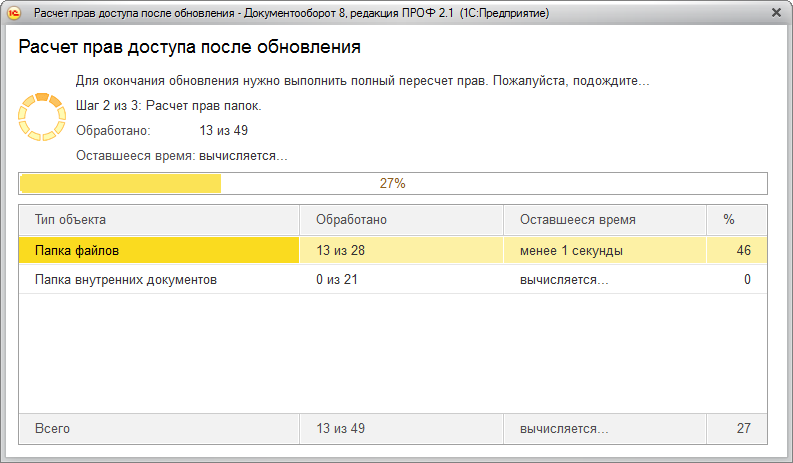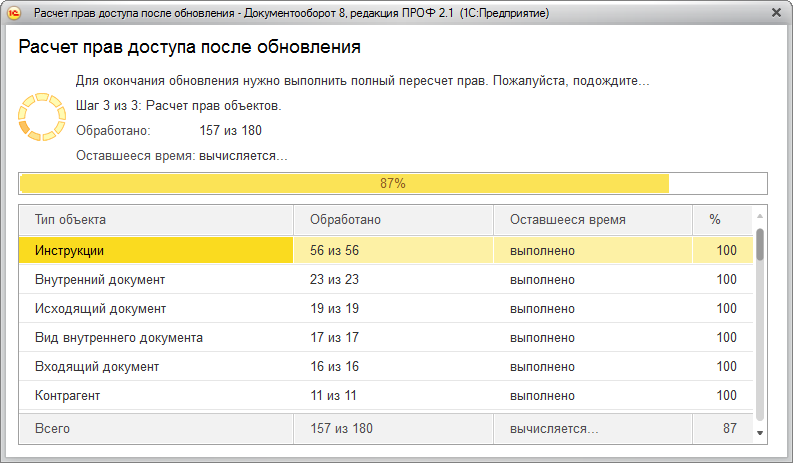1С:Документооборот.
Новое в версии 2.1.14
Этот документ является дополнением к документации по конфигурациям «Документооборот КОРП», «Документооборот ПРОФ»,
«Документооборот государственного учреждения» и содержит только описание отличий версии 2.1.14 от версии 2.1.13.
Версии: ПРОФ, КОРП, ДГУ
Теперь можно печатать конверты с автоматически заполненной адресной информацией.
Для этого в карточке и списке исходящих документов в меню Печать появилась команда Напечатать конверт.
Команда доступна пользователям с правом на просмотр документа.
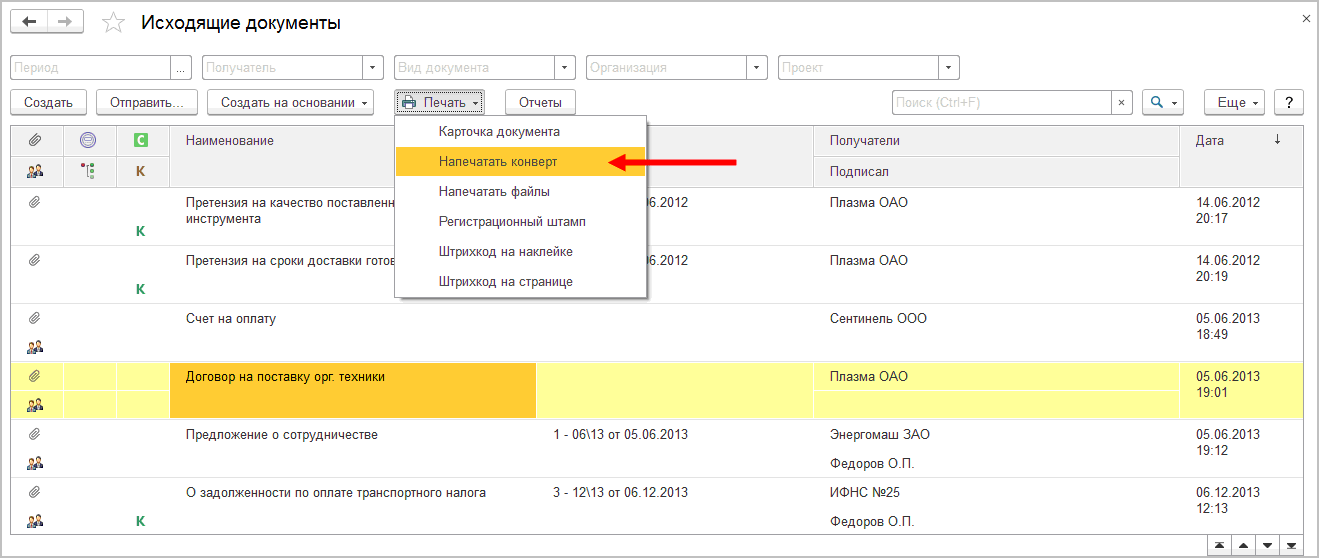
Команда «Напечатать конверт»
Для печати конвертов сразу для нескольких документов выделите их с помощью клавиши Shift и выполните команду
Печать – Напечатать конверт.
В открывшемся окне проверьте список выбранных документов, укажите формат конверта и вид контактной информации
контрагента: почтовый, физический или юридический адрес.
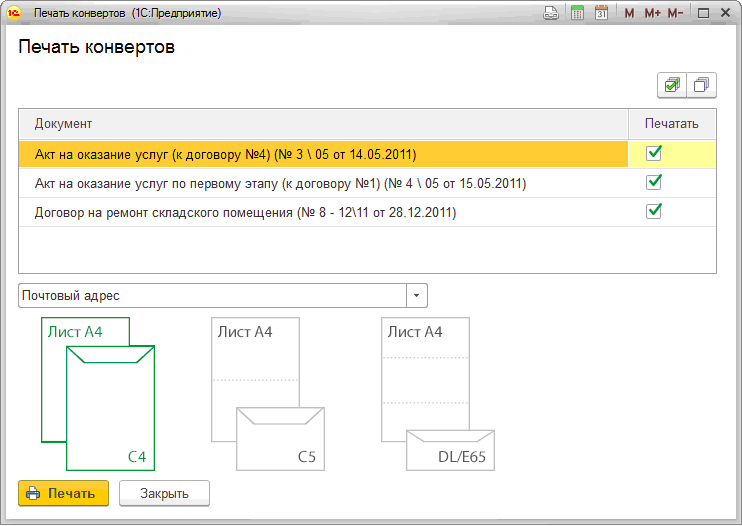
Печать конвертов для нескольких документов
Нажмите кнопку Печать и данные отправителя / получателей появятся на конверте. Разумеется, если эти данные
есть в информационной базе.
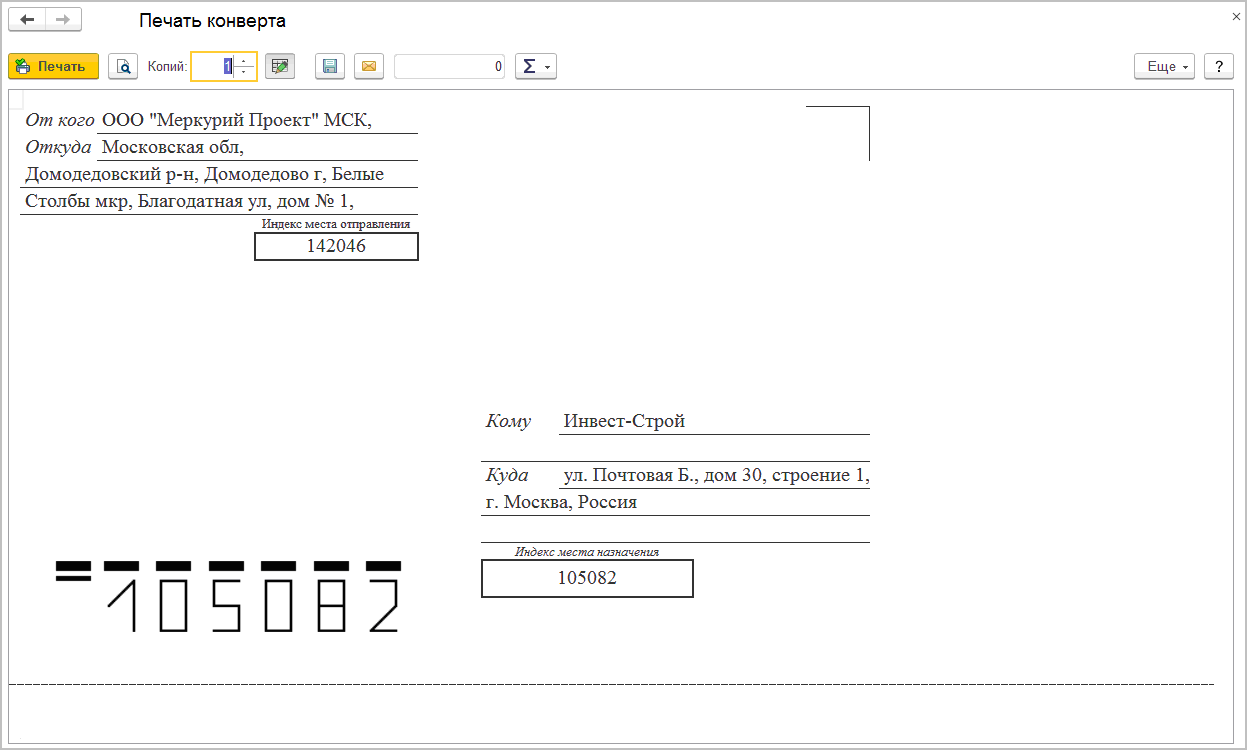
Заполнение данных отправителя и получателей
Если получателей несколько, то для форматов C5 и E65 доступна настройка Печать на одном
листе. Если она установлена, то конверты будут помещены на одном листе. Если не установлена – на разных.
Если в базе не хватает контактной информации для печати конверта, программа сообщит об этом. Если продолжить
печать, то на месте недостающей контактной информации будут пустые места.
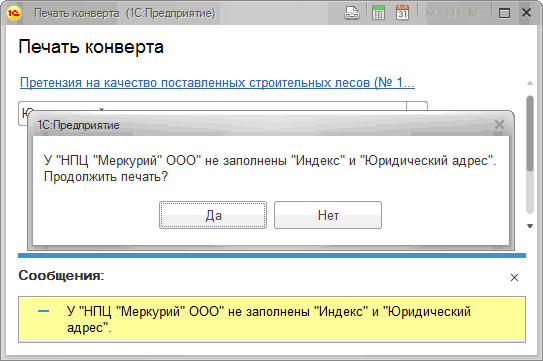
Сообщение о нехватке контактной информации
Важно:
- Настройка печати по умолчанию предназначена для листов А4. Для листов других форматов необходимо
откорректировать настройки по команде
 Предварительный просмотр.
Предварительный просмотр.
- Для заполнения контактных данных контрагентов и организаций рекомендуем использовать Адресный
классификатор. В таком случае адрес на конверте гарантировано будет иметь правильную последовательность.
- В качестве отправителя на конверт выводится почтовый адрес организации. Убедитесь, что он заполнен в карточке
организации.
- Размер полей для адресной информации на конверте ограничен. Поэтому рекомендуем проверять корректность заполнения
данных перед печатью конверта.
Версии: ПРОФ, КОРП, ДГУ
Теперь шаблоны процессов можно назначить:
- файлам,
- контрагентам,
- проектам и проектным задачам,
- мероприятиям,
- письмам,
- пользователям,
- темам и сообщениям форума,
- брони помещений,
- уведомлениям программы.
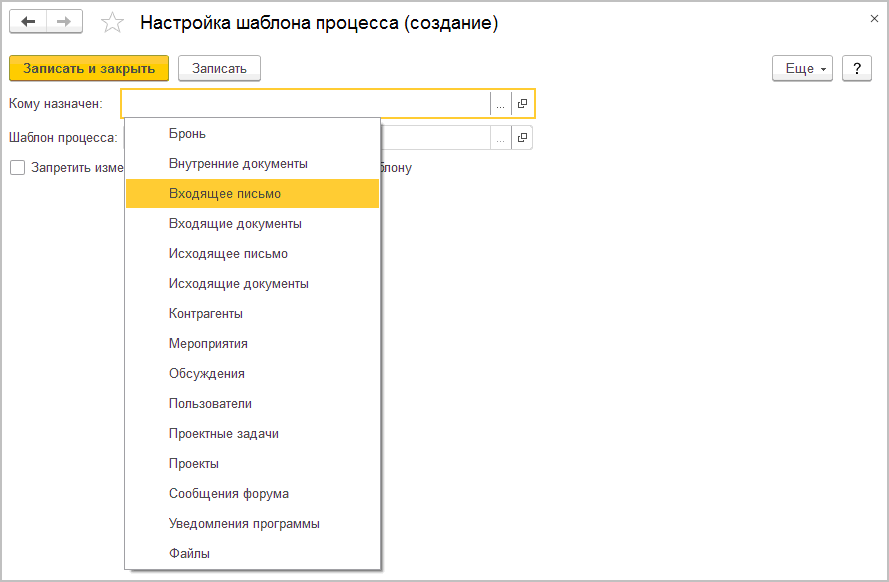
Назначение шаблона процесса типу данных
Это позволит оставить в списке отправки только варианты, которые предназначены для конкретных данных.
Например, можно привязать шаблон «Проверка контрагента» к справочнику «Контрагенты». Тогда этот шаблон будет отображаться
в корне списка вариантов только при отправке контрагента.
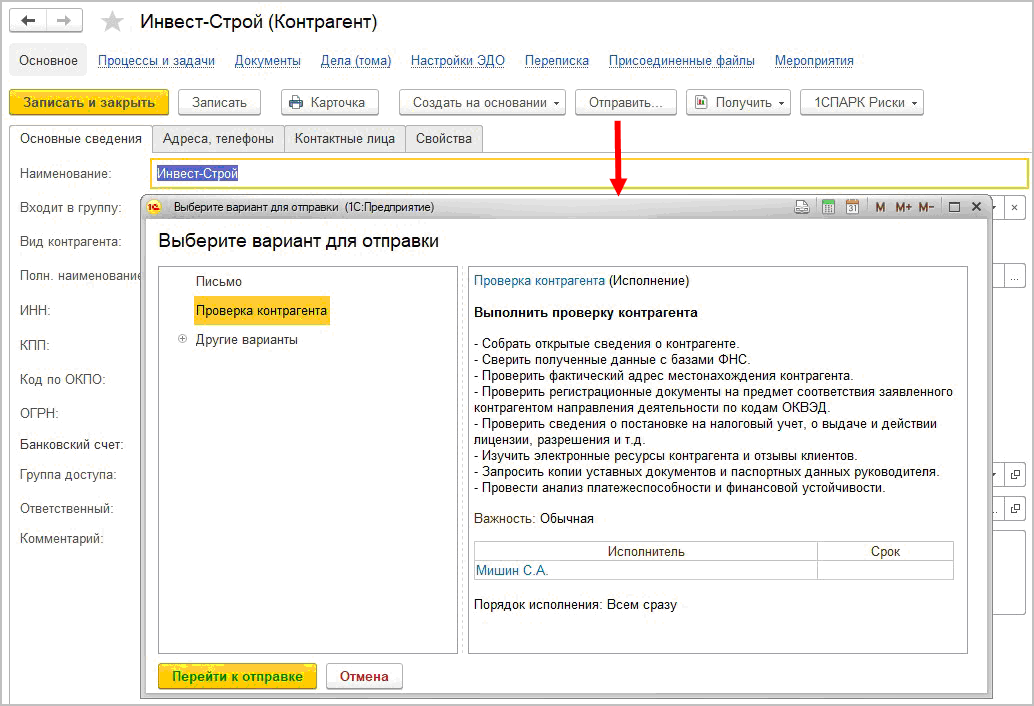
Список вариантов отправки в обработку
- Поддержка банковских счетов в DMService и Бибилиотеке интеграции с 1С:Документооборотом.
- Снятие тестового режима с синхронизации с Google Calendar и iCloud (Версия КОРП, ДГУ).
- Потоковое сканирование с использованием ABBYY Recognition server и с настройкой Распределение изображений по
файлам – Разделять пустой страницей теперь поддерживает ABBYY Recognition Server 4 (Версия КОРП, ДГУ).
- Автозаполняемые реквизиты в файле docx не перезаполнялись, если при начальном заполнении их не было в
документе (например, пропадает регистрационный номер и регистрационная дата, т.к. в момент создания документа
они обычно не известны).
- При настройке автозаполнения файлов формата odt возникала ошибка: "Поле не найдено
ВидыКонтактнойИнформации.АдресТолькоРоссийский".
- У пользователя без прав на чтение входящих документов при попытке создания внутреннего документа возникала
ошибка: "Недостаточно прав для работы с таблицей Справочниик.ВидыВходящихДокументов".
- Регламентное задание "Автоматическое продление договоров" завершалось с ошибкой:
{ОбщийМодуль.РаботаСДокументами.Модуль(146)}: Значение не является значением объектного типа (Количество)".
- Предметы задачи не передавались в подчиненный процесс при его создании по команде "Подзадача".
- Невозможно создать подзадачу, если в исходной задаче были файлы, добавленные с диска.
- В форме "Задачи мне" настройка "Сортировать по" некорректно работала в режиме "Показывать выполненные".
- Ошибка открытия списка ролей на Oracle Database возникала ошибка "Запрос невозможно выполнить. С Oracle
Database недопустимо использовать ПЕРВЫЕ в списке выборки внутри запроса, вложенного в подзапрос оператора В и
имеющего обращения к полям внешнего запроса".
- Невозможно добавить исполнителя роли с объектом адресации.
- Невозможно отправить документ в обработку при помощи составных процессов.
- В веб-клиенте при работе с формой "Задачи мне" выполненная задача оставалась в области просмотра.
- В задачах "Рассмотреть" и "Обработать резолюцию" нельзя было выбрать исполнителя, если для шаблона процесса,
в который входит рассмотрение, установлен запрет на изменение процессов по шаблону.
- Отсутствовал отбор при выборе значения дополнительного реквизита в настройках отчетов.
- Пропадал срок процесса при подборе исполнителей в процесс с пустым исполнителем и заданным сроком.
- Для задачи ответственного исполнителя не работала установка особого наименования задачи.
- При обработке резолюции, когда в документе стоит срок исполнения, не было возможности прописать фамилию в
поле Исполнитель, можно было только подобрать.
- Проверка политик доступа на наличие разрешения уровня "Регистрация" не учитывала, что права могут быть у
подчиненных или делегатов.
- Исполнение протокола мероприятия не запускалось, если включен режим не по пунктам.
- В списке "Товары и услуги" не отображались колонки с дополнительными реквизитами.
- В браузерах, не поддерживающих синхронные вызовы, команда "Подписать ЭП" приводила к ошибке "Использование
синхронных методов на клиенте запрещено!"
- При поиске документов обращением к веб-сервису DMService не работал отбор исходящих документов по контрагенту.
- При сравнении файлов с помощью MS Word иногда не отображались отличия.
- После удаления пользователя из политик доступа, в некоторых сценариях при повторном открытии формы этот
пользователь отображался в ней снова.
- Ошибка "Метод объекта не обнаружен" при обновлении с 1С:ДО версии 1.4.
- В форме пользователя отображалось подменю "Печать" с командой "Дополнительные печатные формы", даже если
дополнительные печатные формы отсутствуют.
- Обязательность заполнения дополнительных реквизитов не передавалась интегрированным системам и не отображалась
в них.
- Не работало перетаскивание файлов из списков документов (область превью с файлами) в проводник Windows.
- В шаблоне текста для вставки в наименование процесса или задачу отображались команды вставки времени. Теперь
команды вставки времени видны только если шаблон для встроенной почты.
- При отправке по легкой почте с шифрованием программа бездействовала.
- При загрузке данных из файла возникала ошибка "Метод не обнаружен ПриОпределенииСправочниковДляЗагрузкиДанных".
- После автоматического запрещения пользователю входа из-за неактивности разрешение входа нельзя было включить вручную.
- При удалении помеченных объектов в редких сценариях возникала ошибка "Преобразование значение к типу Булево
не может быть выполнено".
- Автоотметка незаполненного дополнительного реквизита устанавливалась независимо от условий обязательности заполнения.
- Автозаполняемые реквизиты в файле docx не перезаполнялись, если при начальном заполнении их не было в документе
(например, пропадает регистрационный номер и регистрационная дата, т.к. в момент создания документа они обычно не известны).
- При выполнении задачи подписания статус документа менялся на "Подписан" только, если в таблице Стороны уже стояла отметка
о подписании контрагентом. Если такой отметки не было, статус "Подписан" не устанавливался.
- В настройках доступности по состоянию для внутренних документов не было таблицы "Стороны".
- При настройке автозаполнения файлов формата odt возникала ошибка: "Поле не найдено ВидыКонтактнойИнформации.АдресТолькоРоссийский".
- У пользователя без прав на чтение входящих документов при попытке создания внутреннего документа возникала ошибка:
"Недостаточно прав для работы с таблицей Справочниик.ВидыВходящихДокументов".
- Регламентное задание "Автоматическое продление договоров" завершалось с ошибкой: {ОбщийМодуль.РаботаСДокументами.Модуль(146)}:
Значение не является значением объектного типа (Количество)".
- Предметы задачи не передавались в подчиненный процесс при его создании по команде "Подзадача".
- Невозможно создать подзадачу, если в исходной задаче были файлы, добавленные с диска.
- Невозможно добавить действие в шаблон комплексного процесса, если у предмета в шаблоне указан тип "Любой доступный".
- В форме "Задачи мне" настройка "Сортировать по" некорректно работала в режиме "Показывать выполненные".
- Долгое выполнение задачи "Принять участие" в мероприятии.
- Ошибка открытия списка ролей на Oracle Database возникала ошибка "Запрос невозможно выполнить. С Oracle Database недопустимо
использовать ПЕРВЫЕ в списке выборки внутри запроса, вложенного в подзапрос оператора В и имеющего обращения к полям внешнего запроса".
- Невозможно добавить исполнителя роли с объектом адресации.
- Невозможно отправить документ в обработку при помощи составных процессов.
- Синхронизация с Google Calendar и iCloud не поддерживала повторяющиеся записи календаря.
- В веб-клиенте при работе с формой "Задачи мне" выполненная задача оставалась в области просмотра.
- В списке "Задачи мне" прерванные процессы продолжали считаться подзадачами.
- В задачах "Рассмотреть" и "Обработать резолюцию" нельзя было выбрать исполнителя, если для шаблона процесса, в который
входит рассмотрение, установлен запрет на изменение процессов по шаблону.
- В контекстном меню календаря не было команды "Скопировать".
- Не было возможности включить отображение "легенды" календаря, если пользователь ее закрыл.
- Можно было добавить комплексный процесс без шаблона в правиле эскалации задач.
- Процессы без шаблона в правиле эскалации задач не срабатывали для этапов комплексных процессов без шаблона.
- Отсутствовал отбор при выборе значения дополнительного реквизита в настройках отчетов.
- Пропадал срок процесса при подборе исполнителей в процесс с пустым исполнителем и заданным сроком.
- Для задачи ответственного исполнителя не работала установка особого наименования задачи.
- При обработке резолюции, когда в документе стоит срок исполнения, не было возможности прописать фамилию в поле
Исполнитель, можно было только подобрать.
- Не менялся срок контроля при изменении срока исполнения задачи через рассмотрение переноса срока.
- При выполнении задачи по почте пользователь мог получит уведомление "Выполнена моя задача".
- В мероприятии доступность редактирования программы не зависела от состояния программы.
- Проверка политик доступа на наличие разрешения уровня "Регистрация" не учитывала, что права могут быть у подчиненных
или делегатов.
- Исполнение протокола мероприятия не запускалось, если включен режим не по пунктам.
- В списке "Товары и услуги" не отображались колонки с дополнительными реквизитами.
- Клавиша F5 (Обновить) не обновляла папку поиска в форме списка писем встроенной почты.
- В карточке шаблона текста не работали команды подменю "Вставить срок исполнения".
- При установке пометки удаления файлов в карточке исходящего письма встроенной почты удалялись не все выделенные файлы.
- В форме поиска документов и файлов возникала ошибка при отборе документов по адресату.
- В протокол работы пользователя не записывались изменения в справочниках "Настройки связей" и "Типы связей".
- При обмене 1С:ДО с 1:Управлением торговлей в 1С:ДО не отразился измененный в 1С:УТ email контрагента.
- Если в списке имеющих право на шаблон письма выбрать подразделение, то сотрудники этого подразделения не получали
права на шаблон письма. Аналогично с ролью.
- При потоковом сканировании PDF файла в итоговом файле изменялся порядок страниц.
- В браузерах, не поддерживающих синхронные вызовы, команда "Подписать ЭП" приводила к ошибке "Использование
синхронных методов на клиенте запрещено!"
- Ошибка при удалении этапа комплексного процесса и последующей его записи.
- Преобразование документов в PDF с отметкой электронной подписи иногда создавало документы, не читаемые
программным обеспечением Adobe.
- При поиске документов обращением к веб-сервису DMService не работал отбор исходящих документов по контрагенту.
- При формировании отчета "Все по контрагенту" возникала ошибка, данные не формировались.
- При сравнении файлов с помощью MS Word иногда не отображались отличия.
- При запуске подписания по шаблону, исполнитель заполняется из документа, хотя он задан в шаблоне.
- Невозможно выполнить задачу по почте, если адрес исполнителя является частью адреса другого пользователя.
- При выполнении задачи согласования в визу в качестве внесшего результат помещается пользователь <Не указан>.
- При добавлении в комплексный процесс действия "Согласовать" не заполнялось количество циклов по умолчанию.
- Штамп ЭП не накладывался на PDF с большим числом страниц.
- При использовании в 1С:ERP партнеров как контрагентов их телефоны и адреса не обновлялись по данным 1С:ДО.
Исправлено в комплекте правил для 1C:ERP 2.5.
- Синхронизация подразделений с 1C:ERP УП учитывала только наименование подразделения, но не родителя.
- Синхронизация номенклатуры с 1C:ERP УП завершалась ошибкой для ставок НДС 10/110, 18/118, 20/120.
- При отключении состояний документов не отображалось состояние мероприятий.
- В качестве рекомендации времени проведения мероприятия могло отобразиться уже прошедшее время.
- При попытке очистить время существующего мероприятия возникала ошибка "Ошибка при вызове метода контекста
(Записать)".
- В списке "Задачи мне" не всегда задача "Проверить" отображается под главной задачей.
- После удаления пользователя из политик доступа, в некоторых сценариях при повторном открытии формы этот
пользователь отображался в ней снова.
- Ошибка "Метод объекта не обнаружен" при обновлении с 1С:ДО версии 1.4.
- В форме пользователя отображалось подменю "Печать" с командой "Дополнительные печатные формы", даже если
дополнительные печатные формы отсутствуют.
- Обязательность заполнения дополнительных реквизитов не передавалась интегрированным системам и не отображалась в них.
- Не работало перетаскивание файлов из списков документов (область превью с файлами) в проводник Windows.
- В шаблоне текста для вставки в наименование процесса или задачу отображались команды вставки времени. Теперь
команды вставки времени видны только если шаблон для встроенной почты.
- В веб-клиенте нельзя было установить фото в карточке пользователя.
- При отправке по легкой почте с шифрованием программа бездействовала.
- При загрузке данных из файла возникала ошибка "Метод не обнаружен ПриОпределенииСправочниковДляЗагрузкиДанных".
- Синхронизация данных с 1С:Управление холдингом 3.0 была неработоспособна.
- В условиях схем комплексных процессов для подписания отображались результаты Утверждения.
- В настройках повторения некорректно отображалась дата следующего повторения.
- Вставка шаблона текста в письмо вручную не разыменовывала автоподстановки даты.
- Не заполняется наименование процесса "Исполнение" при запуске на основании почтового сообщения.
- Исправлены выявленные ошибки в справке мероприятий.
- Не работали составные условия видимости и доступности дополнительных реквизитов, заданные на значения одних и тех же реквизитов.
- Удаление записи календаря не приводит к синхронизации с внешним календарем.
- Синхронизация с Google Calendar не учитывала ошибку rateLimitExceeded.
- При синхронизации с iCloud не поддерживались записи, повторяющиеся ежемесячно по нескольким дням месяца.
- При синхронизации с iCloud не поддерживались записи, повторяющиеся ежегодно по нескольким месяцам в году.
- При синхронизации с iCloud не поддерживались записи, повторяющиеся ежегодно по дню в месяце.
- После автоматического запрещения пользователю входа из-за неактивности разрешение входа нельзя было включить вручную.
- При создании записи календаря на основании брони не заполнялось время записи календаря.
- К получателям рассылки отчетов нельзя было добавить группу.
- При удалении помеченных объектов в редких сценариях возникала ошибка "Преобразование значение к типу Булево не может
быть выполнено".
- Автоотметка незаполненного дополнительного реквизита устанавливалась независимо от условий обязательности заполнения.
Списки исправленных ошибок также можно посмотреть на сайте поддержки пользователей:
При обновлении с версии 2.1.12 и ниже, снятой с поддержки, нужно перед сравнением-объединением с новой версией удалить регистры:
- Адресные объекты,
- Дома здания строения,
- Дополнительные адресные сведения,
- Загруженные версии адресных сведений,
- История адресных объектов,
- Ориентиры адресных объектов,
- Причины изменения адресных сведений,
- Служебные адресные сведения,
- Уровни сокращений адресных сведений.
В версии 2.1.13 вместо перечисленных добавлены регистры с такими же именами, но с другой структурой.
Перед обновлением с редакции 2.0 необходимо:
- В монопольном режиме выполнить обработку Переход_с_20_на_21.epf. Обработка включена в состав дистрибутива.
- Не допуская работы пользователей, приступить к обновлению.
При использовании РИБ, обработка должна быть выполнена в каждом узле РИБ.
Перед обновлением с версии 2.1.0 запустите обработку Переход_с_210_на_211.epf. Обработка включена в состав дистрибутива.
При переходе с версий 2.0 и 1.4 запуск обработки не требуется.
Если дополнительная процедура обработки данных ВерсионированиеОбъектов.ОбновитьСведенияОВерсияхОбъектов выполняется более нескольких часов,
необходимо:
- остановить обработку (Поддержка и обслуживание – Обновление конфигурации – Результаты обновления – Все процедуры обновления… – команда
Остановить в контекстном меню списка);
- возобновить выполнение обработки после завершения всех дополнительных процедур. При этом можно начинать работать с программой, не дожидаясь
ее полного завершения.
После обновления на 2.1 для начального заполнения списка Мои документы необходимо запустить обработку ЗаполнениеСпискаМоиДокументы.
Обратите внимание: при большом количестве документов обновление информационной базы на версию 2.1 может занять продолжительное время.
Рабочую информационную базу можно перевести на новую версию «1С:Документооборота» несколькими способами:
- Полное обновление – запустить обновление, дождаться его полного завершения, разрешить вход пользователям в базу. Этот способ подходит для
небольших и средних информационных баз, обновление которых может пройти за несколько часов.
- Частичное обновление – запустить обновление, дождаться нужного прогресса пересчета прав и разрешить пользователям вход в программу, не
дожидаясь полного завершения обновления. Этот способ подходит для средних и крупных информационных баз.
- Плавное обновление – развернуть полноценную копию информационной базы, запустить обновление, дождаться его полного завершения и настроить
регулярную синхронизацию копии с основной базой. Этот способ подходит для особо крупных внедрений. Его мы и рассмотрим подробнее.
Примечание
Плавное обновление на редакцию 2.1 рекомендуется использовать в следующих случаях: если время полного или частичного обновления
велико (день или больше); если перед вводом в эксплуатацию требуется тщательное тестирование информационной базы, которое может занять несколько дней.
Инструкция по проведению плавного обновления.
При завершении обновления на версию 2.1 автоматически запускается полный пересчет прав. Пересчет выполняется автоматически и состоит из трех шагов:
- Очистка прав,
- Расчет обязательных прав,
- Расчет всех остальных прав.
При полном обновлении необходимо дождаться окончания расчета прав и разрешить пользователям вход в базу. При частичном обновлении можно разрешить
вход пользователей на третьем шаге расчета прав.
На каждом шаге отображается прогноз времени расчета, количество обработанных и оставшихся объектов.
Шаг 1. Очистка прав. На первом шаге выполняется очистка прав доступа.
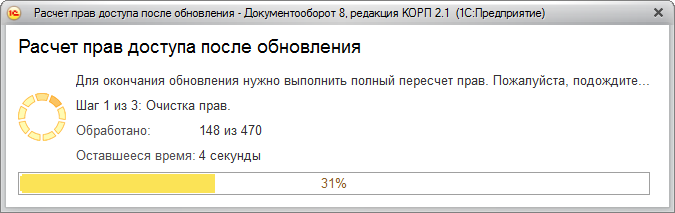
Очистка прав при обновлении
При выполнении очистки прав пользователи не смогут войти в программу. При попытке сделать это, они увидят следующее сообщение.
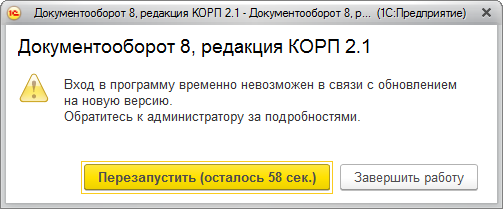
Сообщение программы при обновлении на новую версию
Шаг 2. Расчет прав обязательных объектов. На втором шаге рассчитываются права, без которых пользователи не смогут работать с другими объектами.
Это права на папки документов, папки файлов, виды документов, категории и другие.
На этом шаге пользователям запрещен вход в программу.
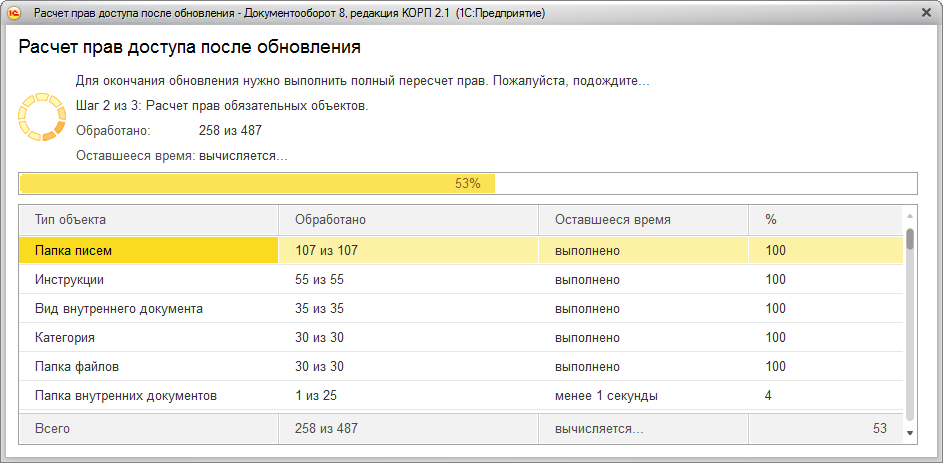
Расчет прав обязательных объектов
Шаг 3. Расчет прав оставшихся объектов. На третьем шаге выполняется расчет оставшихся прав, которые не препятствуют работе пользователей.
Расчет ведется по дате, по убыванию, т.е. в первую очередь будут расcчитаны права самых свежих данных.
По умолчанию до окончания расчета вход пользователей в программу запрещен. Но если вы видите, что расчет прав уже достаточно продвинулся,
можно, не прерывая расчет, разрешить вход пользователей в программу. Обратите внимание: при этом никому кроме администратора не будут доступны
объекты, права которых не еще рассчитаны.
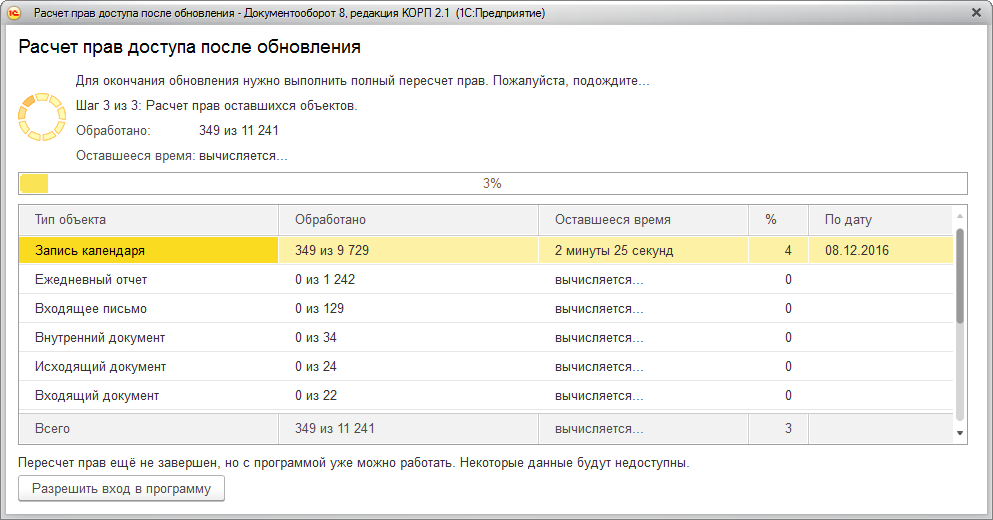
Расчет прав оставшихся объектов
Чтобы разрешить пользователям вход в программу до окончания расчета необходимо:
- Проанализировать, до какой даты права уже рассчитаны. Информация отображается в колонке По дату. Права рассчитываются в
обратном хронологическом порядке.
- Оценить оставшееся время выполнения расчета прав и принять решение о разрешении входа пользователей в программу.
- Если пользователям можно работать в программе, необходимо нажать кнопку Разрешить вход в программу. При этом пересчет
прав продолжится, а пользователи смогут работать в программе. Некоторые данные будут недоступны до полного окончания расчета.
Примечание
Не закрывайте программу до завершения обработки! Если программа закрыта и произошел перезапуск процесса на сервере,
то расчет прав прервется. Для возобновления расчета необходимо запустить сеанс администратора.
При работе в распределенной информационной базе пересчет прав после обновления выполняется в каждом узле РИБ при обновлении на
«1С:Документооборот» редакции 2.1 и при создании нового узла в «1С:Документообороте» редакции 2.1.
Если по каким-то причинам данный способ обновления не подходит (например, ожидаемое время расчета велико, а пользователям постоянно
нужен быстрый доступ ко всем данным, накопленным за время работы в программе), воспользуйтесь
инструкцией по плавному переходу на «1С:Документооборот» 2.1.
При завершении обновления на версию 2.1 автоматически запускается полный пересчет прав. Пересчет выполняется автоматически и состоит
из трех шагов:
- Очистка прав,
- Расчет прав папок,
- Расчет прав объектов.
Пересчет прав выполняется в монопольном режиме, вход пользователей в программу запрещен. При попытке сделать это, они увидят следующее
сообщение.
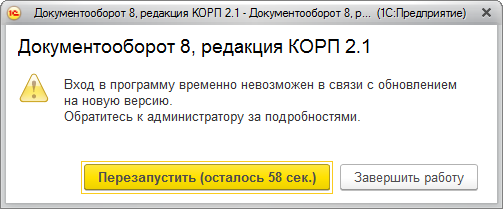
Сообщение программы при обновлении на новую версию
На каждом шаге отображается примерное время расчета и прогресс выполнения расчета с количеством рассчитанных и оставшихся объектов.
Шаг 1. Очистка прав. На первом шаге выполняется очистка прав доступа.
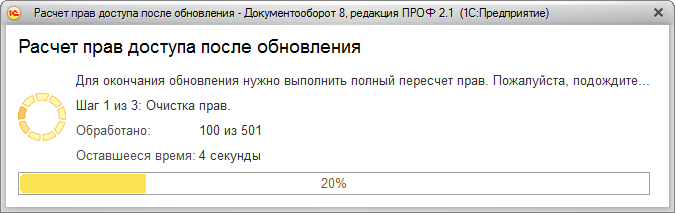
Очистка прав при обновлении
Шаг 2. Расчет прав папок. На втором шаге рассчитываются права, без которых пользователи не смогут работать (например, права папок
документов и папок файлов).
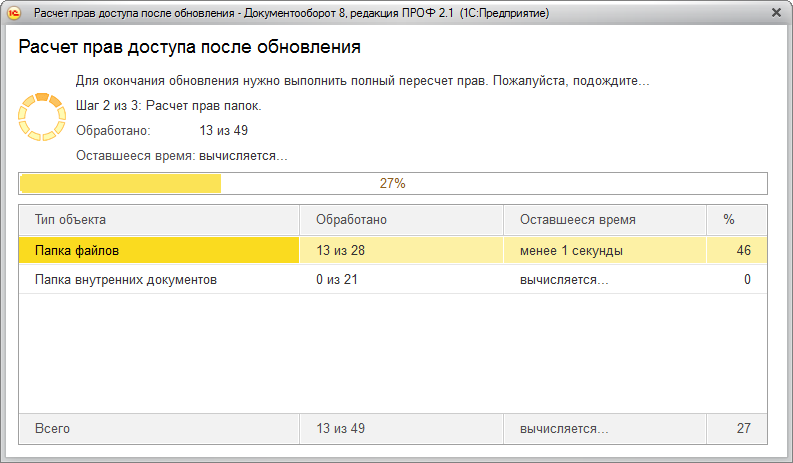
Расчет прав папок
Шаг 3. Расчет прав объектов. На третьем шаге выполняется расчет прав всех остальных объектов, начиная с самых последних.
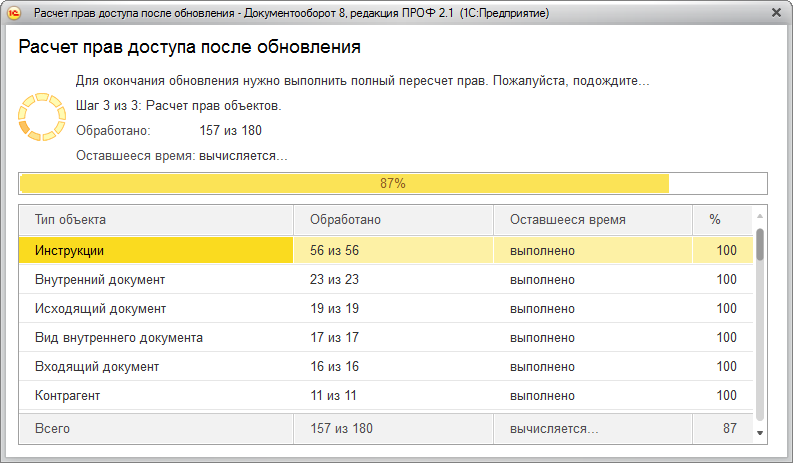
Расчет прав объектов